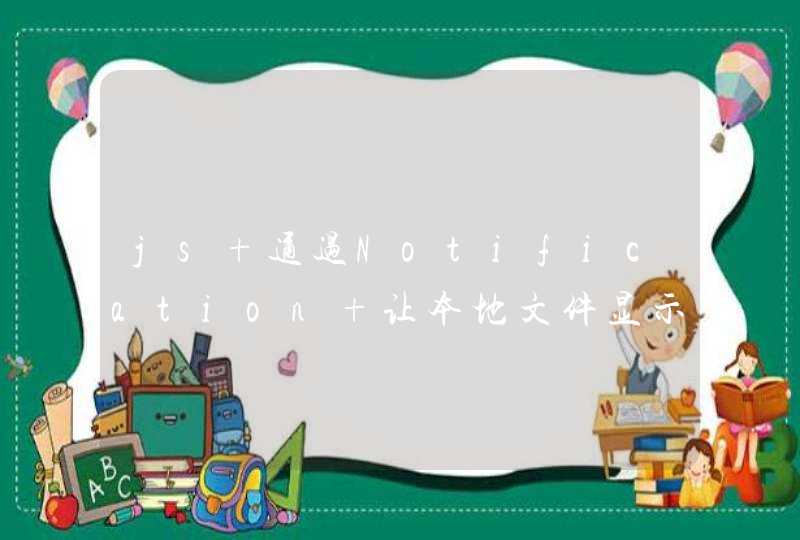只有C、D盘是由于电脑装系统的时候只选择了分为两个盘。
电脑运行慢是由于C盘装太多东西了,电脑硬盘主分区之一,一般用于储存或安装系统使用。是默认的本地系统启动硬盘。电脑启动的时候就是读取C盘的数据启动的,如果东西多了启动就会变慢了。
扩展资料:
种类
如果按碟片来说,系统盘就是一个带启动安装系统的系统盘光盘。如果按硬盘来说,系统盘通常都是指的C盘,而启动盘只能是光盘。
平常人们从网上下载的系统盘要用来装系统的盘,主要分为两种,一种是原系统盘,就是装起来比较麻烦的那种,而且时间比较长,正版系统都是这样,另一种就是GHOST克隆盘,这种比较简单,一般是全自动的,安装的时间也是比较快的。
主要功能
调度、监控和维护计算机系统。负责管理计算机系统中各种独立的硬件,使得它们可以协调工作。系统软件使得计算机使用者和其他软件将计算机当作一个整体而不需要顾及到底层每个硬件是如何工作的。
参考资料来源:百度百科-系统盘
1. 我的电脑只有C盘和D盘,请问怎么分区建议用Windows 7操作系统自身的硬盘分区7a686964616f31333363356566功能也相当好用,操作简单,而且不会影响原磁盘内的内容。
1、进入桌面,鼠标右键单击“计算机”(也就是我的电脑),在弹出的下拉菜单中单击“管理”,这时将会进入“计算机管理”窗口,这时点击“磁盘管理”就可以查看目前使用的电脑的硬盘空间和状况。
2、进入了磁盘管理,将会在窗口下方看见,目前笔者的电脑可用的磁盘为系统盘C盘和主分区D盘,下面笔者将对D盘进行再分区,分出另外一个磁盘。
3、确定了将要进行分区的磁盘后,在这个磁盘上单击鼠标右键,在弹出的下拉菜单中单击“压缩卷”。
4、在点击“压缩卷”后会弹出一个对话框。可以看到整个D盘大小约11GB,而目前整个D盘只剩下大约1GB的空间,那比如我想要新建一个500MB的逻辑分区,就在“输入压缩空间里”框里输入500(单位:MB)。(注意:输入的这个数字不能大于“可用压缩空间大小”里面的数字,否则不能操作下一步。)然后点击“压缩”。
5、在点击压缩后,下面会出现一个未分配的分区,这时单击鼠标右键,在弹出的下拉菜单中点击“新建简单卷”。在点击后会弹出对话框,点击对话框右下角的“下一步”即可,接下面的操作仍然点击“下一步”,直到出现“完成”按钮,最后单击“完成”按钮即完成磁盘分区。
2. 我的电脑只有C盘,怎么分出E盘和D盘
硬盘分区方法及分区不见的解决方法(图) 硬盘盒装好后,插在电脑USB接口上,电脑正常识别到移动硬盘后,但因为全新硬盘没有分区,在“我的电脑”里是看不到盘符的。
下面以40G移动硬盘分区讲一下硬盘如何分区。 1.操作系统最好是WindowsXP,Win2000也可以(基本与XP一样),98、ME是没有这种分区方法的(我这里是XP为例的)。
在桌面上“我的电脑”图标点右键,选“管理”。2.在打开的“计算机管理”窗口中选择“磁盘管理”。
3.全新磁盘会跳出个“初始化磁盘”的窗口,在磁盘1前的小框上打勾确认完成就行了。4.这时我们能看到一个37.25G的“磁盘1”(未指派),即还没分区的硬盘(这里以日立40G硬盘为例的)。
5.这里先介绍一下磁盘分区的概念,磁盘分区包括主磁盘分区、扩展磁盘分区、逻辑分区。他们之间的关系如下图6.在未指派的磁盘示意图上点右键,选择“新建磁盘分区”。
7.跳出磁盘分区向导,下一步即可。8.看第五步的图,我们第一步应分“主磁盘分区”。
下一步。9.主磁盘分区多大(也就是移动硬盘第一个分区多大),这个是可以任意指定的,如果你只准备把40G硬盘分一个区,那就把全部容量指定为主磁盘分区即可。
我们这里准备平分二个区,第一个区就分总容量一半19000左右了。下一步10.这步不需改动直接下一步就行了(碰到过有人在这选择第二项不指派驱动器号,结果区是分好了,就是在我的电脑里看不到盘符,还差点以为移动硬盘有问题)11.格式化这步,你可以选择FAT32或NTFS格式分区,但如果选择了NTFS,WIN98和WINME的电脑是不支持的,你就看不到移动硬盘;如果 你的一个区容量大于32G,你就只能选NTFS格式化。
为尽快完成分区,建议选择“执行快速格式化”,不然要等较长时间。下一步12.确定完成。
13.正在格式化。如果你的电脑USB是USB2.0的且上一步选择了快速格式化,格式化很快就完成了;如果你是不支持USB2.0的较老的电脑或没选快速格式化,这里要等较长时间。
14.主磁盘分区的格式化完成后,现在来分剩下的。在余下的黑条上点右键“新建磁盘分区”。
15.主磁盘分区刚才分过了,剩下的容量应该归扩展分区了。下一步16.这里不需要改动容量,因为除了已分掉的主磁盘分区,剩下的应该全归扩展分区(不管多少)。
下一步直到完成(扩展分区没有格式化)。17.我们看到扩展分区变成了绿条子,在扩展分区里我们来分逻辑分区。
在扩展分区上点右键选“新建逻辑驱动器”。18.这里只能选逻辑驱动器了。
你要把扩展分区的容量分几个逻辑分区,就重复这步建几次逻辑驱动器就行了。下一步后跟前面介绍的基本磁盘分区一样格式化就行了。
19.逻辑驱动器是蓝颜色条子的,这个40G移动硬盘分了两个区后的样子。这使打开“我的电脑”就能看到盘符了,拷点东西进去试试吧。
以上就完成了移动硬盘的分区。还不清楚的就自己多试试,错了删掉重来就行,不会损害硬盘。
移动硬盘分区不见的解决方法 大家需要做的事情是:开始-执行-输入cmd回车 然后在里面打开cd x:(假设x是你的有关盘符) 然后dir /w看看。如果可以看到很多文件是好事。
你就立刻输入copy xxxxx yyyyy(假设xxx是你的原始地址。就是有关的文件。
yyyy是需要拷贝的目的地) 例子:copy E:/sexyphoto C:/sexy 慢慢的一个一个备份。然后,你进入[我的电脑]在有关的硬盘右键,选择properties,进入tools。
最后,check now修理你的硬盘坏道。如果是安装系统的分区需要重启。
然后再打开看看。如果还是不可以就建议你用HD Tune测试硬盘。
当然,你可以换你的移动硬盘的桥(bridge)看看。就是换盒子啦!然后再看看。
如果可以,拿到别的电脑看看如何。可以的话,要求专家朋友帮忙修理硬盘。
很简单的。有时候是硬盘的借口生锈。
还是不可以就格式化或拿给那些店家修理了。价钱很贵。
过后再用easy recovery或final data尝试恢复文件。就是那样了。
不明白的地方自己google了。---------------------------- 电脑启动选CD启动。
放入你的window系统盘。然后选择 R进入recovery console,就是修复台。
里面也是黑黑的。哈哈 然后你就利用fixmbr, fixdisk, fixboot修复你的硬盘。
主要是可能硬盘的相关index有问题。过后你可以启动电脑看看。
注:一定要备份全部资料。
3. 我的电脑只有一个C盘,怎么设置D盘和E盘
需要重新给电脑分区。
方法如下:
1.在桌面找到“此电脑”。
2.然后单击鼠标右键选择“管理来”。
3.进入计算机管理,点击“磁盘管理”。
4.选择个人想自要分区的磁盘,单击鼠标右键,在选项中选择“压缩卷”。
5.在弹出窗口中输入压缩空间量,点击“压缩”。
6.压缩完成后就会出现可用空百间的绿 *** 域,再该绿 *** 域单击鼠标右键后选择“新建简单卷”。
7.出现新建简单卷向导度,点击“下一步”。
8.在简单卷大小中输入个人想要的大小,点击“下一步”。
9.随意选择一个盘符,这个影响问不大。
10.勾选“按下列设置格答式化这个卷”,将文件格式选为“NTFS”,点击“下一步”。
11.点击完成即可。
4. 电脑里为什么只有C盘,D盘,A,B去哪了
在计算机刚诞生的年代,那时候的电脑没有硬盘和光驱,人们把应用程序和文件都存放在软盘上,而启动电脑主要靠软驱。因此,一台电脑常常会安装两个软驱,即3.5英寸和5.25英寸的两个软驱,分别被定义为A盘和B 盘。有了硬盘之后,A.、B盘的位置被占据,所以它只能按顺序占据C盘以后的盘符了。如果对硬盘进行分区或者安装多个硬盘,盘符就依次向后顺延为D盘、E盘、F盘……如今,软盘渐渐被淘汰,A盘被U盘所代替,B盘更是早早的被淘汰掉了,所以通常人们只能在电脑中看到C盘及以后的盘符。
引用自少年不流氓